Cum să executați Windows Update și să actualizați computerul cu Firefox
Microsoft Office Microsoft Director Activ Windows Xp Internet Explorer Firefox / / March 17, 2020
Ultima actualizare la
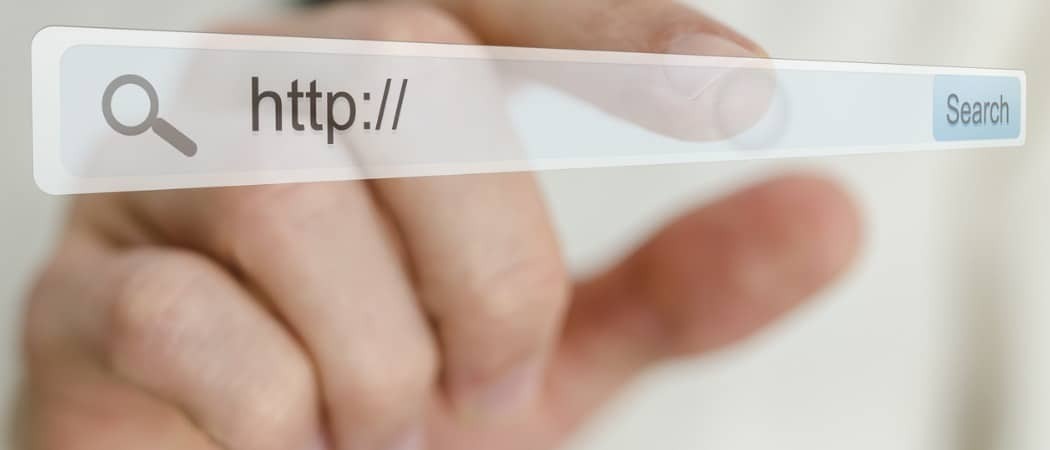
Ieri, când am scris despre Microsoft Office, am vrut să fiu sigur că am toate ultimele actualizări. Problema a fost că Firefox nu ar funcționa cu site-ul Windows Update. Internet Explorer este la doar un clic distanță, dar ce fel de geek aș fi dacă aș trece prin toate problemele de a deschide un browser complet diferit doar pentru a accesa un site?
Și iată, după doar câteva minute de săpat, am găsit un plug-in Firefox care vă permite să vă actualizați sistemul Windows cu site-ul Microsoft Update prin Firefox. Datorită acestui supliment, nu mai trebuie să deschid Internet Explorer doar pentru a verifica site-ul Microsoft Updates. Bine, sincer, tot ce face este să încărcați IE într-o filă Firefox, dar încă mai rulează cu două browsere diferite. Să sărim direct în ea!
Suplimentul, Tab IE, poate fi descărcat de pe addons.mozilla.org. Iată câteva instrucțiuni de instalare rapidă.
Cum să accesați site-urile Internet Explorer precum Microsoft Update folosind Firefox
1. DeschisFirefox iar în bara de adrese Tip în https://addons.mozilla.org/en-US/firefox/addon/1419 (sau doar faceți clic pe acest link)
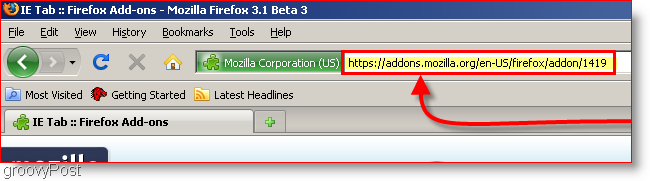
2. Odată ce pagina web se încarcă, faceți clic pe butonul Adăugare la Firefox (Windows) link pentru a începe instalarea când apare promptul de instalare software ClicInstaleaza acum
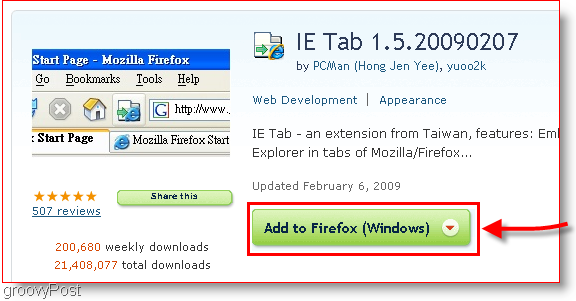
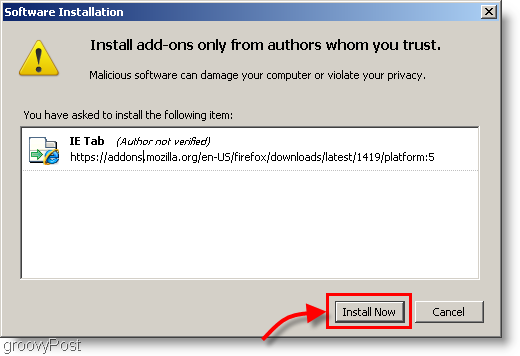
3. ClicRepornireFirefox; Firefox va trebui să repornească pentru a finaliza instalarea
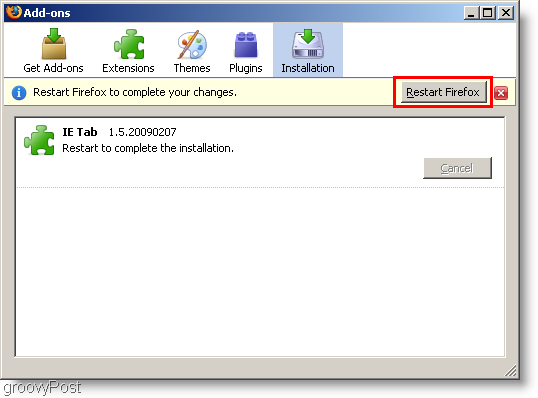
Totul este gata! Dar dacă alegeți să personalizați în continuare, există încă câteva setări pe care le puteți ajusta pentru ca acest supliment să se potrivească nevoilor dvs.
Pentru un plus de confort, caracteristicile plug-in-ului unui filtru de site vor face ca orice site din listă să se deschidă automat într-o filă Internet Explorer. Destul de groovy! Puteți utiliza, de asemenea, manual Click dreapta meniul contextual pentru „Deschideți linkul în fila IE”Cu orice hyperlink pe care îl găsiți în Firefox.
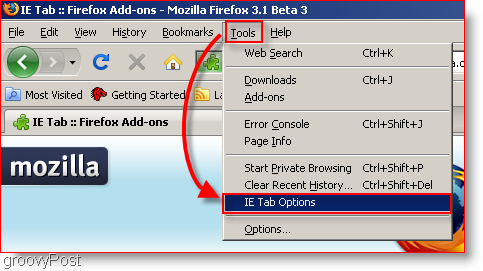
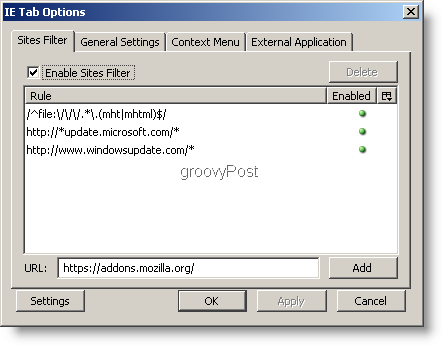
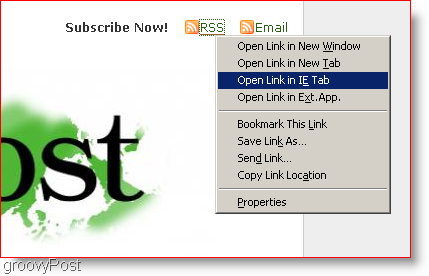
După cum puteți vedea, acest plug-in nu vă oferă o libertate completă de IE, deoarece puteți vedea fereastra IE din fereastra cu filele Firefox prin intermediul barelor de defilare suplimentare nemaivăzute. Este mai mult ca doar să ai două browsere într-unul singur.
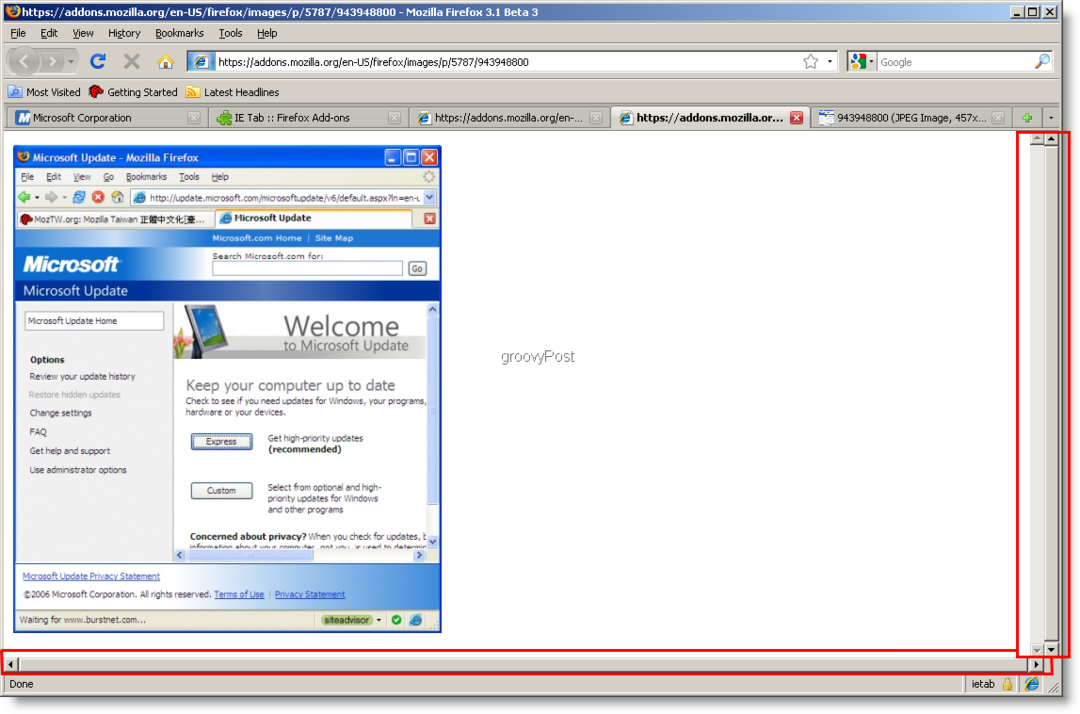
Sper că acest lucru a fost util! Parcurgeți timpul pe internet și veți avea nevoie de un singur browser pentru toate site-urile dvs. preferate.



